כיצד לקשר את ה-Apple Watch ל-iPhone חדש
Ariel
מוכנים לקנות iPhone חדש? למדו כיצד להעביר את ה-Apple Watch מה-iPhone הישן לחדש.
* ייתכן שתראו שה-iPhone מעודכן בגרסה הנוכחית, ועדיין יש עדכון זמין. למשל, גם אם ה-iPhone מעודכן לגרסה האחרונה של iOS 14, ייתכן כי יש אפשרות לעדכן לגרסת iOS 15.
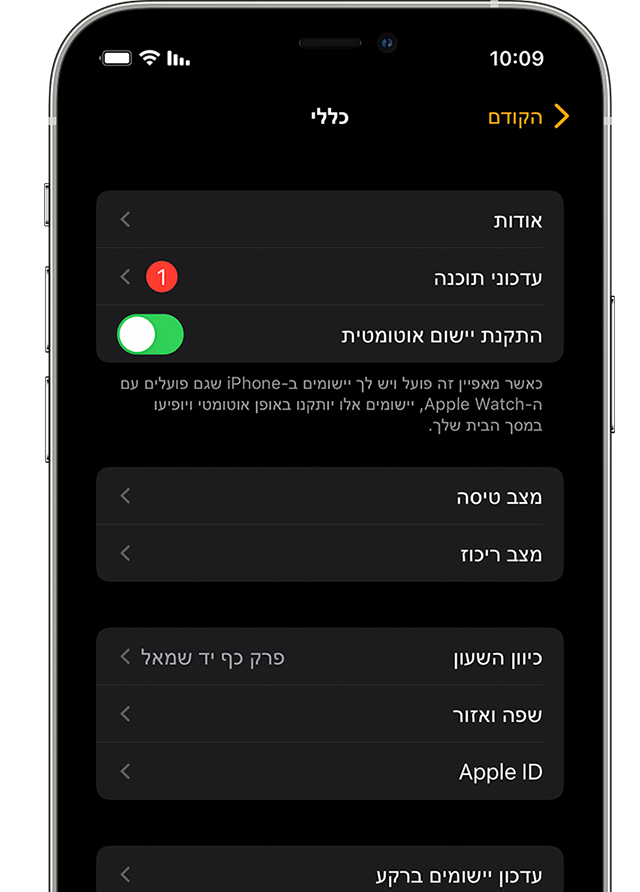
אם אתם מבצעים גיבוי באמצעות המחשב, הצפינו את הגיבוי כדי לשמור את התוכן של 'בריאות' ו'פעילות'.
iCloud אינו מאחסן את נתוני 'שיתוף פעילות'.
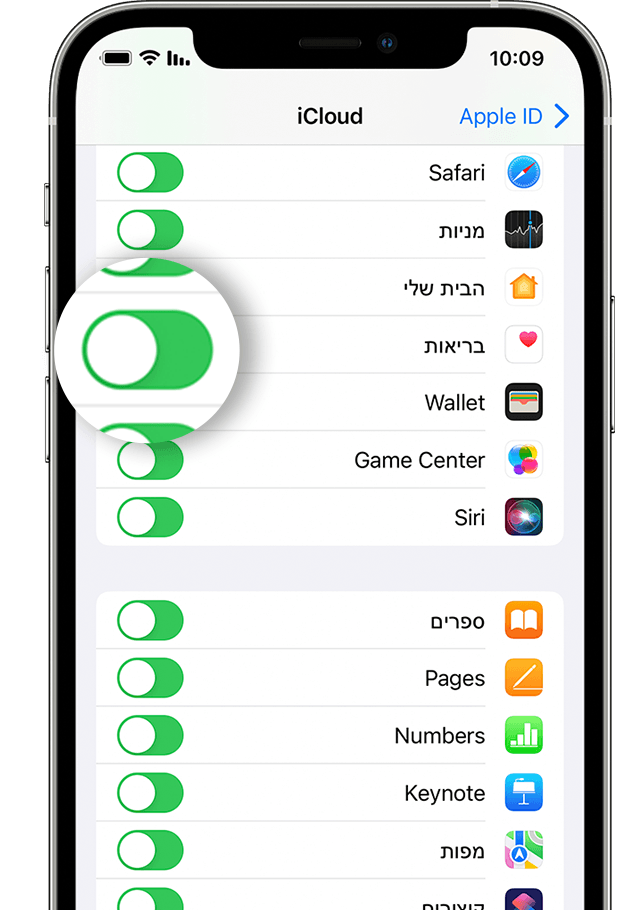
אם במכשיר ה-iPhone אתם נשאלים אם ברצונכם להשתמש ב-Apple Watch, הקישו על 'המשך'. אם לא נשאלתם, עדיין תוכלו להגדיר את ה-Apple Watch באופן ידני בשלב הבא. קבלו עזרה אם אתם לא נשאלים במכשיר ה-iPhone אם ברצונכם להשתמש ב-Apple Watch.
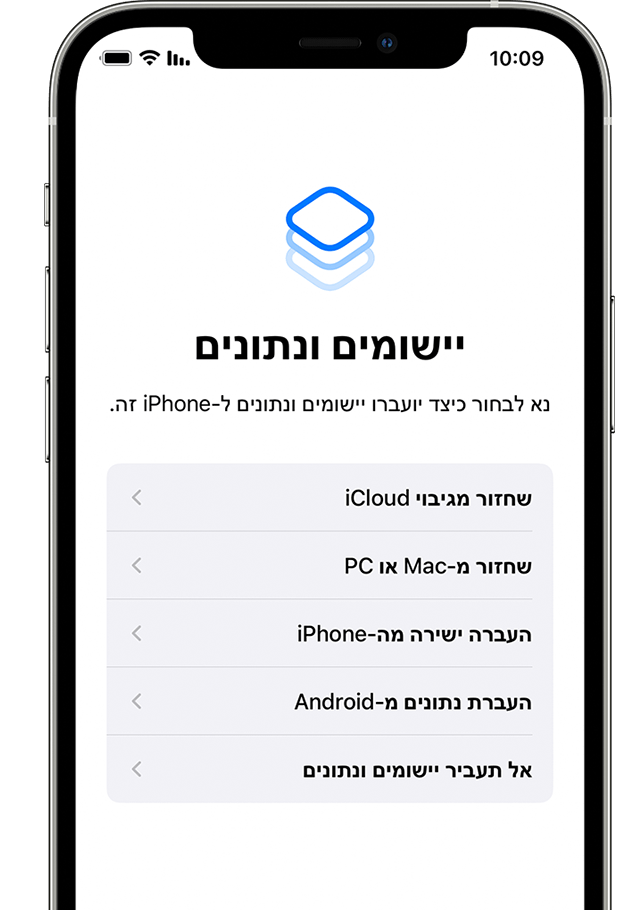
אם במכשיר ה-iPhone אתם מתבקשים לאשר שברצונכם להשתמש בשעון, פעלו לפי ההוראות שעל המסך כדי לסיים את הגדרת המכשיר.
אם במכשיר ה-iPhone מופיעה הבקשה 'קשר/י', בטלו את הקישור של ה-Apple Watch כדי שתוכלו להגדיר אותו.
לאחר ההגדרה, תוכלו להתחיל להשתמש ב-Apple Watch עם ה-iPhone החדש.
אם אינכם משתמשים ב-iCloud, תוכלו לנסות לשחזר מגיבוי מחשב של ה-iPhone הישן. אם ה-iPhone הישן ברשותכם ולא מחקתם אותו, צרו גיבוי iCloud חדש או גיבוי מוצפן במחשב. אחר כך מחקו את ה-iPhone החדש ושחזרו אותו מהגיבוי החדש. זכרו לקשר שוב בין ה-Apple Watch ל-iPhone. אם אתם משתמשים במחשב, ודאו שהצפנתם את הגיבוי.
אם ה-iPhone הישן לא ברשותכם או אם אינכם מצליחים לגבות אותו, לא תוכלו לשחזר את התוכן של 'בריאות' ו'פעילות'.
זה מה שתצטרכו
- ה-Apple ID והסיסמה שלכם (כדי שתוכלו לכבות את 'נעילת ההפעלה')
- מכשיר ה-iPhone הישן והמכשיר החדש צריכים להיות מחוברים ל-Wi-Fi
- גם ה-Apple Watch וגם ה-iPhone צריכים להיות טעונים ברמה של 50 אחוז לפחות
- קוד הגישה של ה-Apple Watch (קבלו עזרה אם שכחתם את קוד הגישה)
- אם ה-iPhone הישן ברשותכם
- אם ה-iPhone הישן לא ברשותכם
אם ה-iPhone הישן ברשותכם
בצעו את השלבים הבאים כדי לגבות את ה-Apple Watch לפני שאתם מקשרים אותו ל-iPhone החדש.עדכון ה-iPhone הישן
לפני שתבצעו את המעבר של ה-Apple Watch אל iPhone חדש, עדכנו את ה-iPhone הישן לגרסה האחרונה הזמינה של iOS.* עליכם גם לעדכן את ה-Apple Watch. השלמת העדכונים עשויה לארוך כמה דקות עד שעה. ייתכן שתרצו לעדכן במהלך הלילה או להמתין עד שיהיה לכם זמן, וודאו ששני המכשירים טעונים.* ייתכן שתראו שה-iPhone מעודכן בגרסה הנוכחית, ועדיין יש עדכון זמין. למשל, גם אם ה-iPhone מעודכן לגרסה האחרונה של iOS 14, ייתכן כי יש אפשרות לעדכן לגרסת iOS 15.
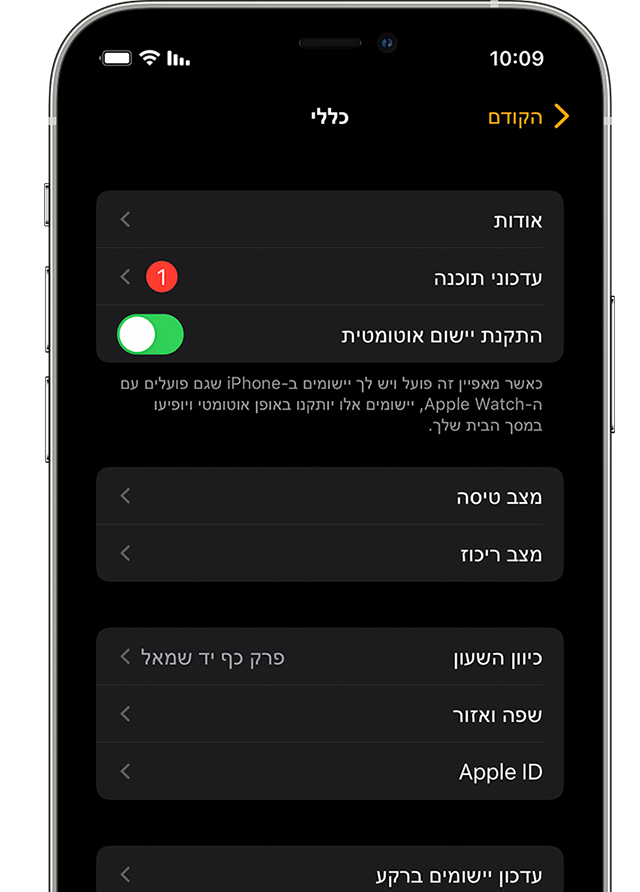
בדיקת הגדרות 'בריאות' ו'פעילות'
אם אתם מבצעים גיבוי באמצעות iCloud, עברו אל 'הגדרות' > [השם שלכם] > iCloud וודאו שהאפליקציה 'בריאות' מופעלת.אם אתם מבצעים גיבוי באמצעות המחשב, הצפינו את הגיבוי כדי לשמור את התוכן של 'בריאות' ו'פעילות'.
iCloud אינו מאחסן את נתוני 'שיתוף פעילות'.
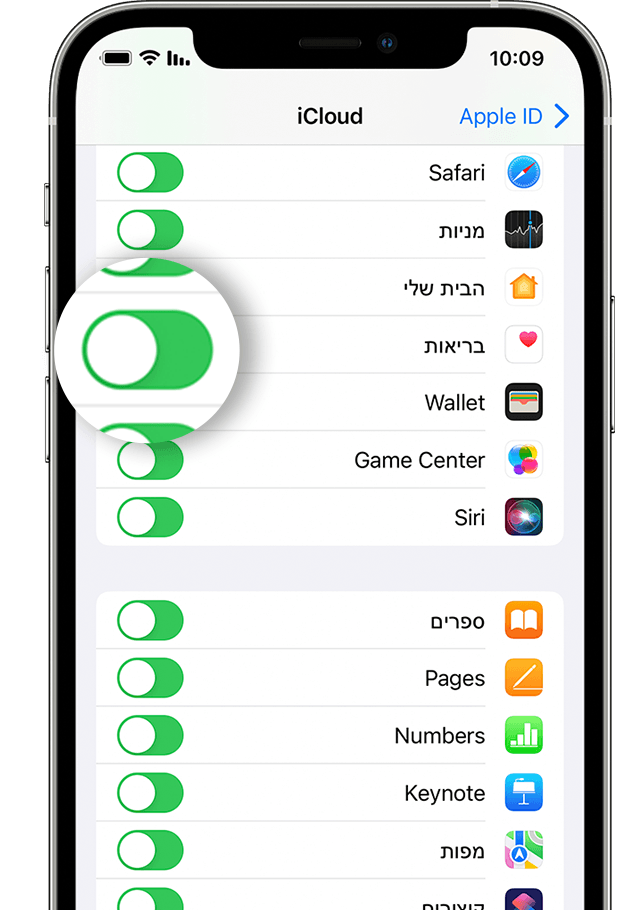
גיבוי ה-iPhone הישן
בצעו את השלבים האלה כדי לגבות את ה-iPhone הישן ב-iCloud או במחשב. ה-iPhone מגבה גם את ה-Apple Watch. למדו מה מגובה.הגדרת ה-iPhone החדש
הגדירו את ה-iPhone החדש. כשתישאלו אם יש לכם גיבוי iCloud או iTunes, בחרו בגיבוי האחרון כדי לשחזר את הנתונים מהמכשיר הישן במכשיר החדש. ודאו שה-iPhone וה-Apple Watch מעודכנים. אם הם לא מעודכנים, ייתכן שלא תראו את הגיבוי ברשימה.אם במכשיר ה-iPhone אתם נשאלים אם ברצונכם להשתמש ב-Apple Watch, הקישו על 'המשך'. אם לא נשאלתם, עדיין תוכלו להגדיר את ה-Apple Watch באופן ידני בשלב הבא. קבלו עזרה אם אתם לא נשאלים במכשיר ה-iPhone אם ברצונכם להשתמש ב-Apple Watch.
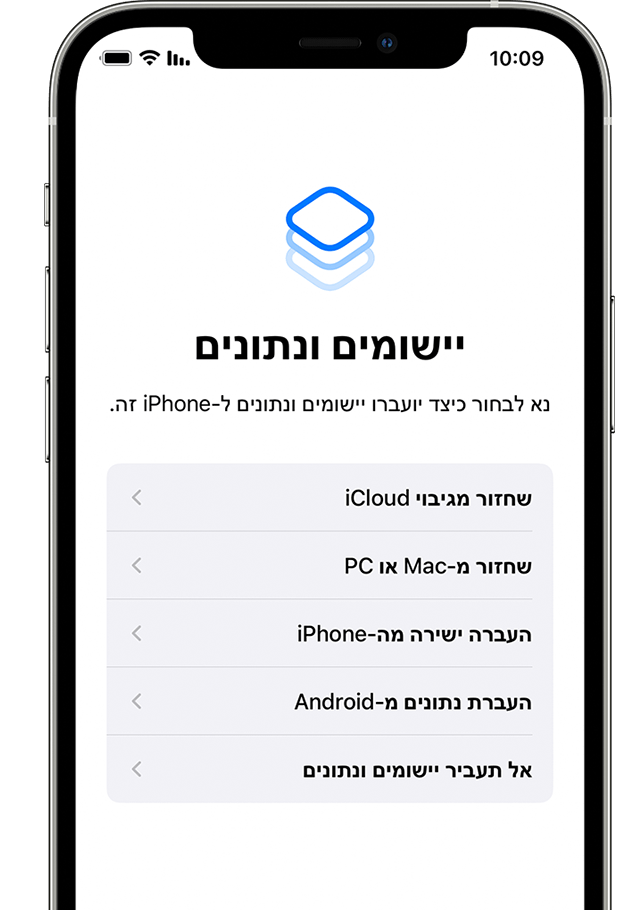
פתיחת האפליקציה Apple Watch ב-iPhone החדש
ודאו ש-iPhone ו-Apple Watch קרובים אחד לשני. פתחו את האפליקציה Apple Watch ב-iPhone.אם במכשיר ה-iPhone אתם מתבקשים לאשר שברצונכם להשתמש בשעון, פעלו לפי ההוראות שעל המסך כדי לסיים את הגדרת המכשיר.
אם במכשיר ה-iPhone מופיעה הבקשה 'קשר/י', בטלו את הקישור של ה-Apple Watch כדי שתוכלו להגדיר אותו.
לאחר ההגדרה, תוכלו להתחיל להשתמש ב-Apple Watch עם ה-iPhone החדש.
זקוקים לסיוע נוסף?
בצעו את השלבים הבאים בהתאם למצב שלכם.אם ה-iPhone הישן לא ברשותכם או אם מחקתם אותו
ייתכן שה-Apple Watch עדיין מקושר ל-iPhone הישן. בצעו את השלבים הבאים כדי לבטל את הקישור:- מחקו את ה-Apple Watch.
- הגדירו את ה-iPhone החדש והתחברו ל-iCloud. אם כבר הגדרתם והתחברתם, דלגו על שלב זה.
- פתחו את האפליקציה Apple Watch ב-iPhone החדש ולאחר מכן קשרו את השעון ל-iPhone החדש.
- נסו לשחזר מגיבוי. ודאו שה-iPhone וה-Apple Watch מעודכנים. אם הם לא מעודכנים, ייתכן שלא תראו את הגיבוי ברשימה. אתם תאבדו תוכן של 'פעילות' ושל 'אימונים' וכן הגדרות בשעון ששונו ממועד יצירת הגיבוי ועד לרגע זה. אם אתם משתמשים ב-iCloud ב-iOS 11 ואילך, נתוני 'בריאות' ו'פעילות' מאוחסנים ב-iCloud ומעודכנים באופן אוטומטי במכשירים שבהם אתם מחוברים לאותו Apple ID.
- אם אתם מתבקשים לשחזר מגיבוי שעון, בחרו בגיבוי האחרון.
- אם אין לכם גיבוי, עליכם להגדיר את ה-Apple Watch כחדש.
- פעלו לפי ההוראות שעל המסך כדי לסיים את הגדרת המכשיר.
- התחילו להשתמש ב-Apple Watch עם ה-iPhone החדש. ייתכן שתצטרכו להמתין מספר ימים עד שיופיעו כל נתוני iCloud.
אם ה-iPhone הישן ברשותכם ולא מחקתם אותו
בטלו את הקישור של ה-Apple Watch ל-iPhone הישן. אחר כך בחרו באחת מהאפשרויות הבאות, בהתאם למועד שבו הגדרתם את ה-iPhone החדש:- אם זה עתה שחזרתם את ה-iPhone החדש מגיבוי אחרון, קשרו את המכשירים. ודאו שה-iPhone וה-Apple Watch מעודכנים, אחרת ייתכן שלא תראו את הגיבוי ברשימה. כשתוצג לכם האפשרות, שחזרו מגיבוי שעון. ייתכן שתאבדו את התוכן האחרון של 'פעילות', 'אימונים' והגדרות, תלוי כמה ישן הגיבוי.
- אם יצרתם את הגיבוי ל-iPhone לפני מספר ימים או שבועות ואתם מעוניינים לשמור כמה שיותר תוכן, מחקו את ה-iPhone החדש. לאחר מכן העבירו את התוכן מה-iPhone הישן ל-iPhone החדש. ייתכן שתאבדו חלק מהתוכן שב-iPhone החדש. זכרו לקשר שוב בין ה-Apple Watch ל-iPhone.
אם ה-Apple Watch נתקע במהלך הקישור
אם ה-Apple Watch נתקע על מסך שחור שמציג את הסמל של Apple בצבע לבן, בצעו את השלבים הבאים:- לחצו לחיצה ממושכת על ה-Digital Crown ועל כפתור הצד בו-זמנית, עד שהשעון יופעל מחדש. לאחר מכן שחררו את ה-Digital Crown ואת כפתור הצד.
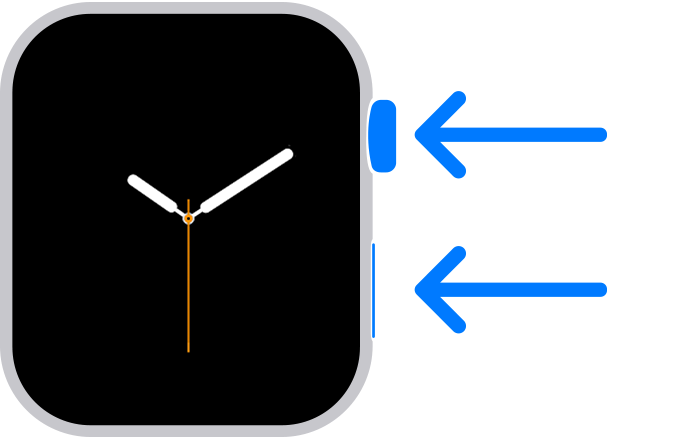
- לאחר שהשעון הופעל מחדש, לחצו בחוזקה על המסך או לחצו לחיצה ממושכת על ה-Digital Crown.
- הקישו על 'איפוס'.
- לאחר שהשעון יתאפס, תוכלו לקשר אותו עם ה-iPhone. קרבו את ה-iPhone לשעון ובצעו את ההוראות על המסך.
אם במכשיר ה-iPhone אינכם נשאלים אם ברצונכם להשתמש ב-Apple Watch במהלך ההגדרה
בטלו את הקישור של ה-Apple Watch ל-iPhone הישן, ולאחר מכן קשרו אותו ל-iPhone החדש. כשתוצג לכם האפשרות, שחזרו את ה-Apple Watch מגיבוי. ודאו שה-iPhone וה-Apple Watch מעודכנים. אם הם לא מעודכנים, ייתכן שלא תראו את הגיבוי ברשימה.אם העברתם תוכן ל-iPhone החדש באמצעות המחשב, אך התוכן של 'בריאות' ו'פעילות' חסר
אם אתם משתמשים ב-iCloud כדי לשמור על האפליקציה 'בריאות' מעודכנת ב-iPhone הישן, הנתונים שלכם יעודכנו באופן אוטומטי ב-iPhone החדש בכל פעם שתתחברו ל-iCloud באמצעות חיבור ל-Wi-Fi. ב-iPhone הישן ובחדש, עברו אל 'הגדרות' > [השם שלכם] > iCloud וודאו שהאפליקציה 'בריאות' מופעלת.אם אינכם משתמשים ב-iCloud, תוכלו לנסות לשחזר מגיבוי מחשב של ה-iPhone הישן. אם ה-iPhone הישן ברשותכם ולא מחקתם אותו, צרו גיבוי iCloud חדש או גיבוי מוצפן במחשב. אחר כך מחקו את ה-iPhone החדש ושחזרו אותו מהגיבוי החדש. זכרו לקשר שוב בין ה-Apple Watch ל-iPhone. אם אתם משתמשים במחשב, ודאו שהצפנתם את הגיבוי.
אם ה-iPhone הישן לא ברשותכם או אם אינכם מצליחים לגבות אותו, לא תוכלו לשחזר את התוכן של 'בריאות' ו'פעילות'.
אחלה פורום


